电脑BIOS如何设置硬盘启动项及解决找不到硬盘问题教程
随着电脑的不断普及,硬盘作为系统和数据存储的核心设备,其启动设置变得尤为重要。尤其在装机或更换硬盘后,用户经常会遇到电脑找不到硬盘或启动失败的问题。本文将以“电脑BIOS如何设置硬盘启动项及解决找不到硬盘问题”为主题,详细介绍如何通过BIOS设置硬盘启动项,并提供排查硬盘识别故障的实用方法,帮助广大中国地区用户顺利解决相关问题。
一、了解BIOS及硬盘启动项的作用
BIOS(Basic Input/Output System,基本输入输出系统)是电脑主板上的固件,它负责初始化硬件设备并引导操作系统的启动。硬盘启动项则是BIOS中设置的启动顺序之一,指明电脑从哪个硬盘或分区加载操作系统。
当电脑开机时,BIOS会按照设定的启动顺序依次寻找可启动设备,比如U盘、光盘、硬盘等。如果找不到系统所在的硬盘启动项,电脑就可能提示“找不到硬盘”或直接无法启动。
二、如何进入BIOS界面
不同主板厂商的BIOS进入方式略有不同,常见的按键包括:Delete(Del)、F2、F10、Esc等。以国产主板常见的技嘉、华硕、华擎等为例,开机后看到LOGO界面时,迅速按下“Delete”键即可进入BIOS设置界面。
如果不确定具体按键,可以查阅主板说明书,或者开机时观察屏幕底部显示的提示信息(如“Press Del to enter BIOS”)。
三、设置硬盘启动项的步骤
1. 进入BIOS后,使用键盘方向键找到“Boot”(启动)菜单。
2. 进入Boot菜单后,找到“Boot Priority”或“Boot Sequence”(启动优先级/启动顺序)选项。
3. 在启动项列表中找到硬盘(一般显示为硬盘型号或“Hard Disk”),将其移动到第一启动位置。具体操作根据不同BIOS界面,可能需要用“+”、“-”键调整顺序,或者选中硬盘后按Enter键选择“Set as First Boot Device”。
4. 确认系统驱动盘已经连接并被识别,否则无法设置为启动项。
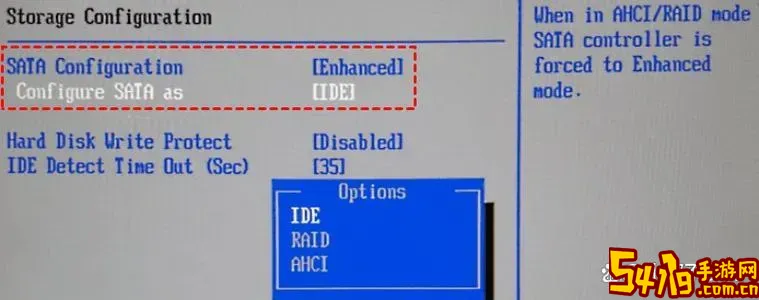
5. 设置完成后,按F10保存并退出(Save and Exit),电脑自动重启。
四、解决找不到硬盘问题的方法
若在BIOS中无法识别硬盘,通常可能有以下几种原因及解决方案:
1. 硬盘连接问题:
确认硬盘与主板的数据线(SATA线)和电源线均已正确连接。可以尝试重新插拔数据线和电源线,有时线材接触不良会导致硬盘无法被识别。
2. 硬盘损坏:
硬盘如果损坏,BIOS也不会识别。可以尝试将硬盘接到其他电脑测试,或使用硬盘检测工具判断硬盘健康状况。
3. 主板接口或SATA模式设置:
部分主板BIOS中有SATA接口模式设置,如AHCI、IDE、RAID。根据硬盘类型及系统安装模式,应选择合适的模式。错误设置可能导致硬盘无法识别。
4. BIOS版本过旧:
如果硬盘是新型号而主板BIOS版本较老,可能导致兼容性问题。建议访问主板官网下载并升级BIOS。
5. 安全启动或快速启动设置:
有些新主板带有UEFI启动方式和安全启动选项,若设置不当,硬盘也可能识别异常。尝试关闭安全启动(Secure Boot)和快速启动(Fast Boot)功能。
6. 重置BIOS设置:
如果修改后仍无法识别硬盘,尝试恢复BIOS为默认设置。进入BIOS后选择“Load Setup Defaults”或者“Reset to Default”,保存退出后再次检测。
五、注意事项及温馨提示
1. 设置BIOS时操作需谨慎,避免误改其他关键参数。
2. 对于双系统或多硬盘环境,应明确启动设备,否则可能出现启动冲突。
3. 更换硬盘后,建议重装系统并正确分区格式化,以确保硬盘启动正常。
4. 如非硬件问题,建议备份重要数据后进行系统修复或重装系统。
总结:电脑在启动过程中,如果出现找不到硬盘或启动失败问题,首先应进入BIOS检查并正确设置硬盘启动项;其次排查硬盘连接、硬盘状态及主板设置是否正常;最后通过升级BIOS或重置相关选项进行修复。掌握以上方法,能够有效提高电脑硬盘识别及启动的成功率,避免因硬盘启动问题带来的烦恼。
希望本教程能帮助广大用户顺利解决BIOS硬盘启动设置及找不到硬盘的问题,保障系统的稳定运行。